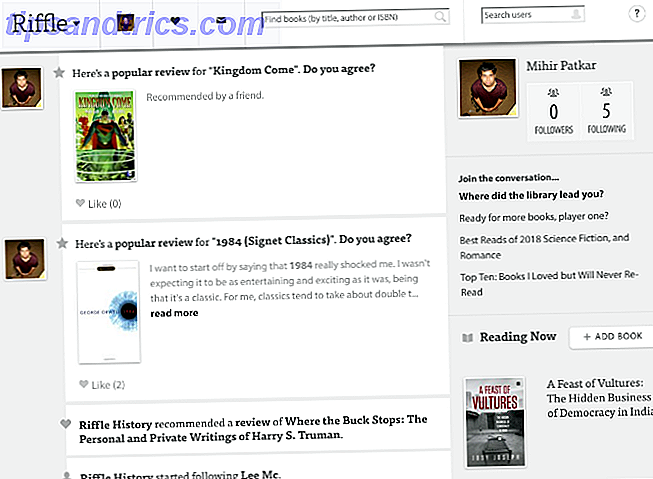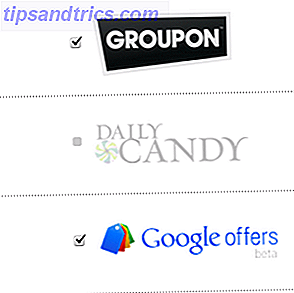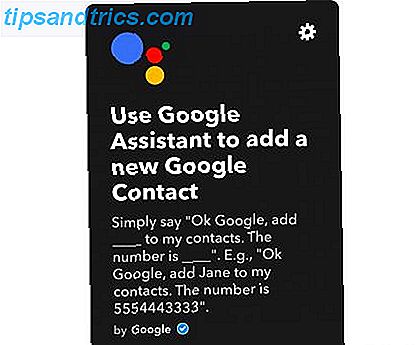
El Asistente de Google ha logrado expandir rápidamente el soporte a otros dispositivos Android Marshmallow, recogiendo muchos trucos. 10 Cosas que no sabías El Asistente de Google podría hacer 10 cosas que no sabías Asistente de Google podría hacer la versión de Siri de Android --- Asistente de Google --- es más poderoso de lo que la mayoría de la gente cree. Lee más en el camino. A fines del año pasado, el popular servicio de automatización IFTTT habilitó el soporte para el Asistente de Google, lo que significa que ahora puede crear comandos de voz personalizados para desencadenar ciertas acciones.
Hoy, veamos cómo podemos aprovechar el poder de la automatización IFTTT para mejorar la funcionalidad del Asistente de Google en su teléfono.
Cómo conectar IFTTT con el Asistente de Google
Antes de que podamos comenzar, necesitamos conectar IFTTT con el Asistente de Google.
Para hacerlo, abra el sitio web IFTTT e inicie sesión o regístrese. Luego, vaya a la lista del Asistente de Google y haga clic en Conectar . Ahora, inicia sesión con la cuenta de Google asociada a tu dispositivo Android. Su cuenta de Google ahora debe estar conectada con IFTTT. Alternativamente, también puede descargar la aplicación móvil de IFTTT para lograr lo mismo.
Descargar - IFTTT para Android | IFTTT para iOS (gratis)
1. Agregue un nuevo contacto de Google
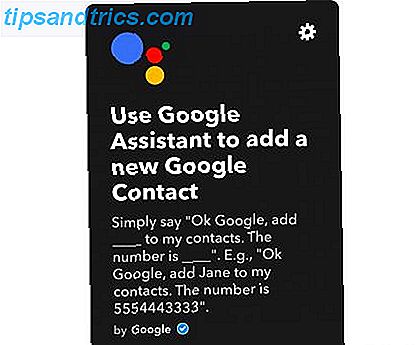
El Asistente de Google hace que sea muy fácil llamar o enviar mensajes a tus contactos con las manos libres, por lo que es un poco desagradable que no sea compatible con agregar un nuevo contacto. Afortunadamente, puede usar este applet IFTTT para solicitar rápidamente al Asistente de Google que cree un nuevo contacto. Deberá otorgar permiso para acceder a sus contactos de Google al encenderlo.
Una vez habilitado, puede solicitar al Asistente de Google que cree un nuevo contacto en el siguiente formato: "OK Google, agregue ___ a mis contactos. El numero es ___."
El número debe agregarse a sus contactos de Google y ahora debería estar visible en sus contactos locales si configuró la sincronización en su dispositivo Android.
Receta IFTTT : use el Asistente de Google para agregar un nuevo contacto de Google
2. Pídale al Asistente de Google que busque su teléfono

Si coloca mal su teléfono, el Asistente de Google puede ayudarlo a localizarlo llamando a su número. A partir de ahora, esta funcionalidad se limita solo a números basados en los EE. UU.
Una vez que habilite este applet y active su número, puede simplemente pedirle al Asistente de Google "Buscar mi teléfono" y lo hará sonar en su teléfono. Tenga en cuenta que esta es una llamada a una operadora habitual y, por lo tanto, no funcionaría si el timbre de su teléfono está en silencio.
Si bien esto puede ser ideal para uso casual, se recomienda utilizar una solución más robusta como el Administrador de dispositivo Android. 2 maneras fáciles de recuperar un teléfono Android perdido o robado. 2 maneras fáciles de recuperar un teléfono Android perdido o robado. Estos métodos pueden ayudarlo a encontrar su teléfono o tableta Android extraviada o robada. Lea más para un seguimiento completo del dispositivo.
Receta IFTTT : dile al Asistente de Google que llame a tu teléfono
3. Notas de registro en una hoja de cálculo de Google Drive

Al usar este applet, puede dictar notas fácilmente al Asistente de Google y hacer que se registren automáticamente en una hoja de cálculo de Google Drive. Después de habilitar este applet, simplemente solicite al Asistente de Google "Tomar nota ___". También puede configurar el applet para que use ligeras variaciones como "Nota ___" o "Tome esta nota ___".
La hoja de cálculo se guardará de manera predeterminada en la carpeta de notas de Google / Assistant en su Google Drive. Puede cambiar esta ubicación yendo a la configuración del applet. Tenga en cuenta que cada nota se agregará como una nueva fila en la hoja de cálculo y se creará una nueva hoja de cálculo después de cada dos mil filas.
Receta IFTTT - Notas de registro en una hoja de cálculo de Google Drive
4. Agregue una nueva tarea pendiente a Recordatorios en iPhone

Si eres alguien que constantemente hace malabarismos entre los dispositivos Android e iOS y estás en constante búsqueda para cerrar la brecha entre estos ecosistemas 7 Herramientas para hacer que Android sea compatible con Apple Gear 7 Herramientas para hacer que Android sea compatible con Apple Gear Aunque Apple siempre tuvo la intención de sus productos para formar un ecosistema cerrado, mucha gente tiene teléfonos con Android y desea usarlos con los productos de Apple. Lea más, este applet podría ser útil para usted. Utilizándolo, puede establecer recordatorios en su iPhone usando el Asistente de Google en su dispositivo Android.
Después de habilitar el applet, simplemente diga "OK Google, agregue un recordatorio a mi iPhone ___." IFTTT intentará crear una nueva lista llamada "Google Assistant" en la aplicación Reminders de su iPhone y todos los recordatorios se agregarán a la misma lista .
Receta IFTTT : agregue una nueva tarea pendiente en la aplicación Recordatorios de su iPhone
5. Encienda o apague su televisor

Si usa Harmony Logitech Harmony Ultimate Review y Giveaway Logitech Harmony Ultimate Review y Giveaway Logitech Harmony Ultimate Review y Giveaway Su sala de estar es un caos, admítelo. Estás perdonado por preguntarte qué control remoto qué dispositivo. Lo que con el televisor, amplificador, TiVO, BluRay jugador, tal vez incluso las actividades de conmutación de iluminación se convierte en una larga ... Leer más serie de controles remotos universales con su televisor, puede pedirle al Asistente de Google que encienda o apague su televisor simplemente usando tu voz. Simplemente habilite el applet y diga "OK Google, encienda el televisor". Necesita habilitar un applet separado para apagar el televisor, después de lo cual puede decir "OK Google, apague el televisor".
Así que la próxima vez encienda y apague su televisor desde la comodidad de su sofá, ¡sin siquiera usar un control remoto!
Receta IFTTT - Encienda la TV por voz | Apague la TV por voz
6. Publique en Facebook con su voz

Teniendo en cuenta cómo es el Asistente de Google repleto de funciones, es un poco sorprendente que no pueda usarlo para publicar en las redes sociales. Sin embargo, puede usar este applet IFTTT para evitarlo. Asegúrese de vincular su cuenta de Facebook con IFTTT yendo a la página de configuración del servicio.
Una vez que lo haya vinculado, simplemente habilite el applet y estará listo. Puede actualizar su estado en Facebook diciendo "OK Google, dígale a mis amigos ___" o "Publicar en Facebook ___".
También puede enviar una actualización de Facebook y un tweet simultáneamente habilitando un applet por separado y luego diciendo "OK Google, díselo a mis seguidores ___".
Receta IFTTT - Publicar en Facebook por voz | Publique en Facebook y Twitter con su voz
7. Controle Philips Hue Lights

Ya hemos explicado cómo puede llevar la iluminación de su hogar al siguiente nivel. 4 Formas Philips Hue puede llevar su iluminación al siguiente nivel. 4 maneras en que Philips Hue puede llevar su iluminación al siguiente nivel Sin Philips Hue, sin embargo, el concepto de hogar inteligente podría nunca haber despegado del suelo. Aquí hay algunas maneras geniales de hacer uso de ellos. Lea más usando Philips Hue. Si posee uno, puede subir de nivel aún más al controlarlo con su Asistente de Google. Asegúrese de conectar su Hue y su cuenta de Google con IFTTT, y luego habilite el applet.
Para empezar, puede pedir al Asistente de Google que cambie rápidamente el color de las luces de matiz diciendo: "OK Google, encienda las luces azules". Puede apagar las luces diciendo "OK Google, hora de acostarse". Además, diciendo "OK Google", Party time "pone tus luces Hue en un ciclo de color.
Si posee otras soluciones de iluminación como el LIFX y el Lutron Caseta, los applets IFTTT todavía lo tienen cubierto.
Receta IFTTT - Cambia el color de tus luces Hue | OK Google, hora de acostarse | OK Google, tiempo de fiesta
Crea tus propios applets IFTTT
La belleza de IFTTT es que si encuentras que los applets existentes son limitantes, simplemente puedes crear el tuyo propio. Todo lo que necesita hacer es encontrar un par de servicios que podrían funcionar muy bien juntos.
¿Qué piensas de los applets IFTTT anteriores? ¿Qué otros applets IFTTT usas para mejorar tu experiencia con el Asistente de Google? Nos encantaría escuchar sobre ellos en los comentarios a continuación.